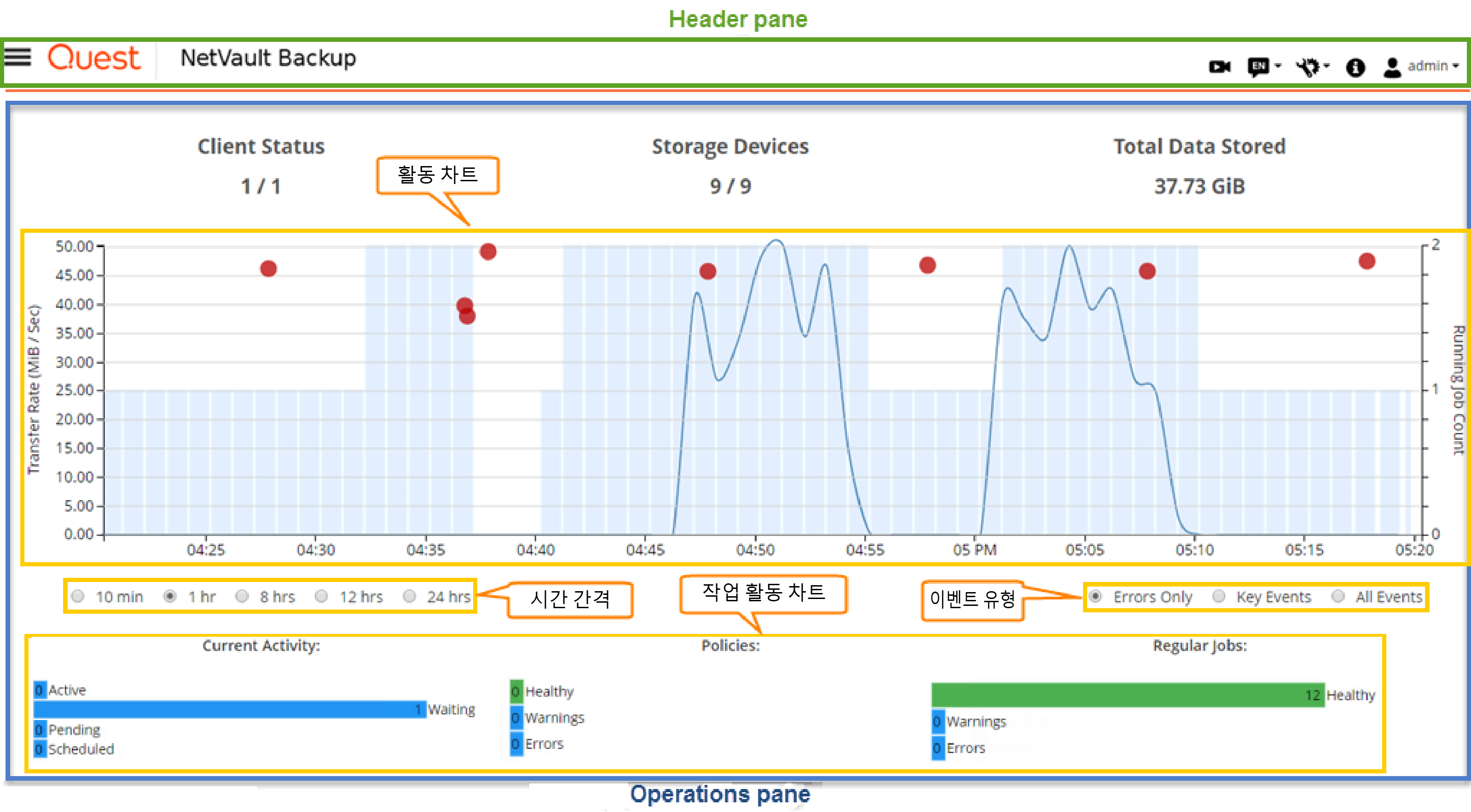NetVault Backup 서비스 시작 또는 중지
|
참고: 이 유틸리티를 사용하려면 Windows 기반 시스템의 경우 관리자 권한으로, Linux 및 UNIX 기반 시스템 의 경우 root 사용자 권한으로 로그인해야 합니다. |
|
a |
|
b |
|
c |
|
2 |
|
a |
Linux 기반 시스템에서: |
HTTP 또는 HTTPS에서 웹 서비스 활성화
다음 인터페이스를 통해 웹 서비스 설정을 수정할 수 있습니다. NetVault Backup WebUI(설정 변경 페이지에서) 또는 Txtconfig.
|
a |
NetVault WebUI를 시작하고 탐색 창에서 설정 변경을 클릭합니다. |
|
b |
구성 페이지에서 서버 설정을 클릭합니다. |
|
c |
|
a |
|
b |
|
HTTP를 통해 웹 서비스에 액세스하려면 다음 설정을 구성합니다.
| |||||||||||||
|
HTTPS를 통해 웹 서비스에 액세스하려면 다음 설정을 구성합니다.
NetVault Backup은 자체 서명된 인증서(server.crt)를 제공합니다. 이 인증서는 NetVault Backup 설치 디렉터리 아래 etc 디렉터리에 있습니다. 이 인증서는 대부분의 브라우저에서 경고를 생성합니다.
|
|
• |
NetVault WebUI: 적용을 클릭하여 설정을 적용하고 WebUI 대화 상자를 닫습니다. |
|
• |
NetVault Backup에 로그인
|
참고: NetVault Backup를 실행하려면 Windows 기반 시스템의 경우 관리자 권한으로, Linux 및 UNIX 기반 시스템의 경우 root 루트 사용자 권한으로 로그인해야 합니다. |
NetVault Backup 설치 후 관리자 또는 기본 사용자 계정을 사용하여 NetVault Backup에 로그인할 수 있습니다. 기본적으로 이 사용자 계정에는 암호가 할당되지 않습니다.NetVault Backup 사용자 계정에 대한 자세한 내용은 사용자 및 그룹 계정 관리를 참조하십시오. |
|
3 |
로그인을 클릭합니다. |
NetVault Backup WebUI 개요
NetVault Backup WebUI는 헤더 창, 탐색 창 및 작업 창으로 구성됩니다.
다음 표에는 WebUI 창에 대한 간략한 설명이 나와 있습니다.
컨텍스트 메뉴 옵션을 선택하면 페이지 하단에서 페이지 기반 작업 단추가 페이지 상단(페이지 제목 뒤)의 컨텍스트 메뉴(가로 말줄임표 아이콘으로 표시)로 바뀝니다. 또한 표 기반 작업은 표에서 '작업' 열에 표시됩니다. 가로 말줄임표 아이콘을 클릭하고 필요한 작업을 선택합니다. 이 옵션은 NetVault Backup WebUI 페이지 일부에 적용됩니다.
| |||||||||||||||||||||||
원하는 설정을 선택하고 브라우저 세션에서 설정을 유지할 수 있습니다. 탐색 창, NetVault Backup WebUI에 대한 UI 테마, 다음으로 작업 표시, 시간 형식 및 기본 표 페이지 크기 설정에 대한 서버 구성 기본값을 추가하려면 NetVault Backup WebUI 기본 설정 구성을(를) 참조하십시오.
| |||||||||||||||||||||||
|
이 창에서는 NetVault Backup의 다양한 측면을 설정, 관리 및 모니터링하는 링크를 제공합니다. 탐색 링크는 다음과 같은 섹션으로 구성됩니다.
이 창에 대한 자세한 내용은 탐색 창을 참조하십시오. | |||||||||||||||||||||||
|
이 창은 모든 NetVault Backup 작업을 수행하는 기본 영역입니다. 작업 창은 탐색 창에서 선택한 항목에 따라 다양한 WebUI 페이지를 로드합니다. |